So richten Sie das WordPress-Formular-Tracking in Google Analytics ein
Veröffentlicht: 2022-03-09Fragen Sie sich, wie Ihre WordPress-Formulare funktionieren?
Das Verfolgen von Formularen in Google Analytics hilft Ihnen, Erkenntnisse darüber zu gewinnen, wie Menschen mit Ihren Formularen interagieren, woher Ihre Leads kommen, welche Marketingkampagnen am besten abschneiden und vieles mehr.
In diesem Artikel zeigen wir Ihnen, wie Sie das WordPress-Formular-Tracking in Google Analytics einrichten.
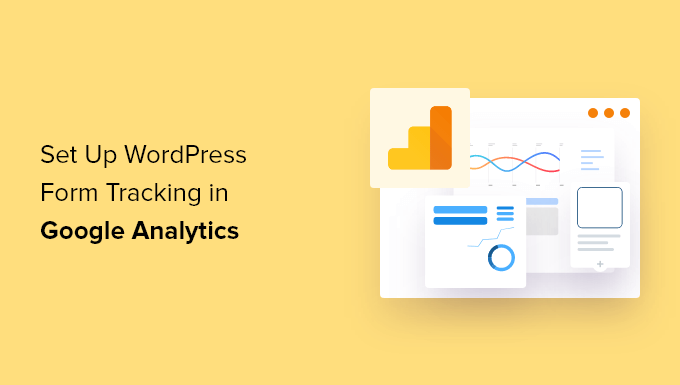
Warum WordPress-Formulare in Google Analytics verfolgen?
Formulare sind ein wesentlicher Bestandteil einer WordPress-Website. Sie helfen Ihnen, mit Ihrem Publikum in Verbindung zu bleiben, eine E-Mail-Liste aufzubauen, E-Commerce-Conversions zu steigern und Ihr Geschäft auszubauen.
Indem Sie die Formularverfolgung in Google Analytics einrichten, können Sie sehen, wie verschiedene Formulare auf Ihrer Website funktionieren. Auf diese Weise können Sie hochkonvertierende Formulare auf Ihrer wichtigsten Seite bewerben und gleichzeitig niedrigkonvertierende Formulare optimieren.
Ein weiterer Vorteil des Formular-Trackings besteht darin, dass es Ihnen hilft, Ihre Zielgruppe besser zu verstehen. Sie können herausfinden, über welchen Kanal sie Ihre Website finden und ein Formular einreichen. Außerdem können Sie das Verlassen von Formularen verfolgen und reduzieren, indem Sie sie in Google Analytics verfolgen.
In ähnlicher Weise hilft es auch zu ermitteln, wie Ihre Kampagnen zur Lead-Generierung abschneiden oder welche Empfehlungs-Website die meisten Leads auf Ihrer Website generiert.
Schauen wir uns jedoch an, wie Sie WordPress-Formulare in Google Analytics verfolgen können.
WordPress-Formular-Tracking in Google Analytics einrichten
Der beste Weg, WordPress-Formular-Tracking in Google Analytics einzurichten, ist die Verwendung von MonsterInsights. Es ist das beste Google Analytics-Plug-in für WordPress, und über 3 Millionen Fachleute nutzen es, um Erkenntnisse zu gewinnen und Daten für das Wachstum ihres Unternehmens zu nutzen.
Google Analytics verfolgt standardmäßig keine WordPress-Formulare. Sie müssten Code bearbeiten, um Ihre Formulare zu verfolgen. Dies kann für Anfänger schwierig sein, da der kleinste Fehler Ihr Tracking durcheinander bringen und Ihre Website beschädigen kann.
MonsterInsights beseitigt die Notwendigkeit, Code zu schreiben oder einen Entwickler einzustellen. Es ermöglicht Ihnen, Google Analytics einzurichten und WordPress-Formulare zu verfolgen, ohne Code zu bearbeiten.
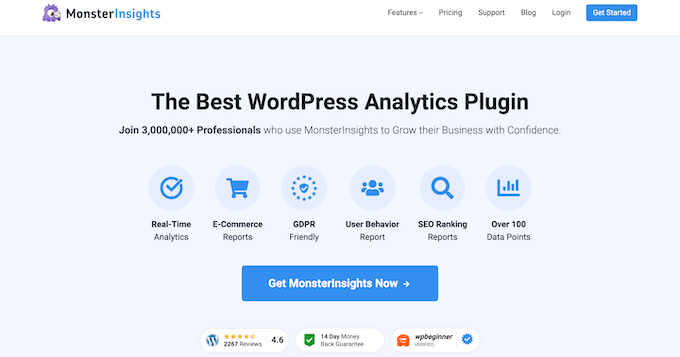
Sie können auch den Website-Traffic verfolgen, die wichtigsten Referral-Traffic-Quellen aufdecken, Ihre leistungsstärksten Posts und Seiten ermitteln und vieles mehr.
Das Plugin lässt sich problemlos in alle gängigen WordPress-Formular-Plugins wie WPForms, Formidable Forms, Contact Form 7 und mehr integrieren.
Für dieses Tutorial verwenden wir den MonsterInsights Pro-Plan, da er das Forms-Add-on, Dashboard-Berichte und andere erweiterte Tracking-Funktionen enthält. Es gibt auch eine MonsterInsights Lite-Version, die Sie für den Einstieg verwenden können.
Zuerst müssen Sie das MonsterInsights-Plugin installieren und aktivieren. Weitere Informationen finden Sie in unserer Anleitung zur Installation eines WordPress-Plugins.
Nach der Aktivierung werden Sie in Ihrem WordPress-Dashboard zu Insights weitergeleitet und sehen den Begrüßungsbildschirm von MonsterInsights. Fahren Sie fort und klicken Sie auf die Schaltfläche „Assistent starten“, um das Plugin zu konfigurieren und es mit Google Analytics zu verbinden.

Wenn Sie Hilfe benötigen, folgen Sie bitte unserer Anleitung zur Installation von Google Analytics in WordPress.
Danach können Sie von Ihrem WordPress-Admin-Panel aus zur Seite Insights » Addons gehen. Scrollen Sie als Nächstes nach unten zum Add-On „Formulare“ und klicken Sie auf die Schaltfläche „Installieren“.
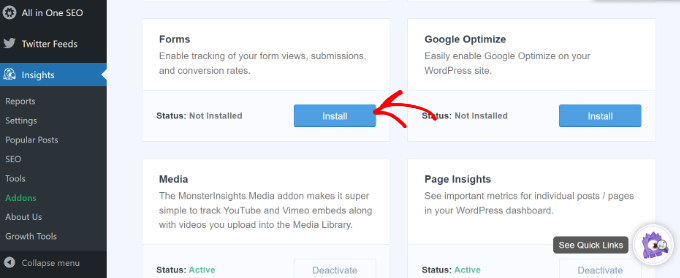
Sobald das Plugin installiert ist, sollte sich der „Status“ von „Nicht installiert“ zu „Aktiv“ ändern.
MonsterInsights erkennt jetzt automatisch Ihr WordPress-Formular-Plugin und verfolgt Ihre Formulare in Google Analytics.
Um die Einstellungen zu überprüfen, können Sie in Ihrem WordPress-Dashboard zu Insights » Settings gehen und zur Registerkarte „Conversions“ gehen.
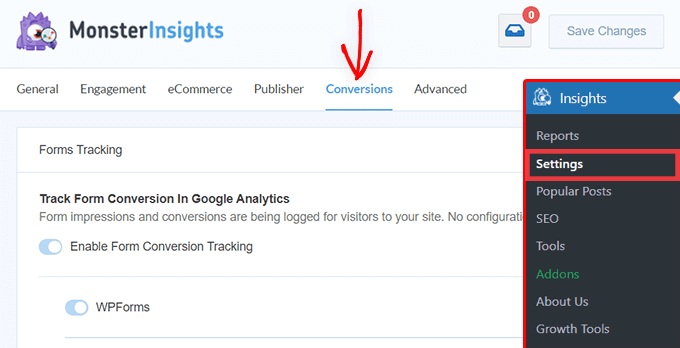
Sie werden sehen, dass der Umschalter für die Formular-Conversion-Tracking-Option bereits aktiviert ist.
Sind Sie jetzt bereit zu sehen, wie Ihre Formulare funktionieren?
Sehen Sie, wie Ihre WordPress-Formulare funktionieren
MonsterInsights macht es super einfach, die Daten zu sehen, indem es Statistiken in deinem WordPress-Dashboard anzeigt. Dies hilft Zeit zu sparen, da Sie schnell die Daten finden, die Sie für Ihre Entscheidungen benötigen.
Um den Bericht anzuzeigen, gehen Sie im WordPress-Dashboard zu Insights » Reports und klicken Sie dann auf die Registerkarte „Formulare“.
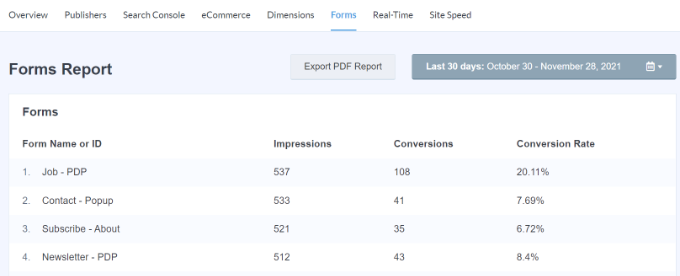
Im Bericht sehen Sie Impressionen, d. h. die Anzahl der Personen, die Ihr Formular angezeigt haben. Sie können auch die Conversions sehen, d. h. die Anzahl der Personen, die das Formular ausgefüllt haben, sowie die Conversion-Raten für jedes Formular auf Ihrer Website.

Jetzt können Sie auch WordPress-Formular-Tracking-Daten in Google Analytics sehen.
Zuerst müssen Sie sich bei Ihrem Google Analytics-Konto anmelden und Ihre Website-Property aus dem Menü oben auswählen.
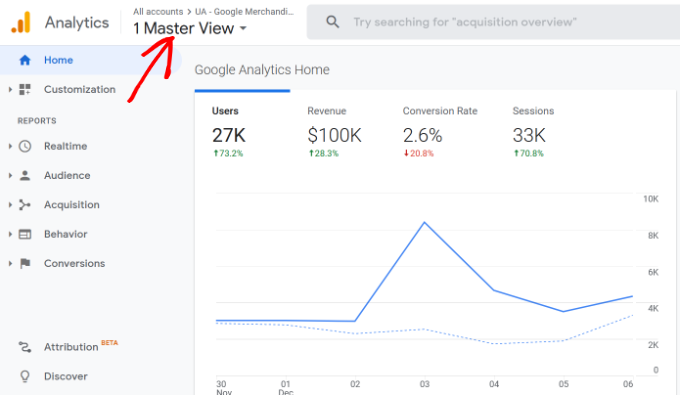
Danach müssen Sie im Menü auf der linken Seite zu Verhalten » Ereignisse » Top-Ereignisse gehen.
In diesem Abschnitt können Sie verschiedene Ereigniskategorien sehen. Gehen Sie weiter und klicken Sie auf die Event-Kategorie „Formular“.

Auf dem nächsten Bildschirm sehen Sie die gesamten Impressionen und Conversions für Ihr WordPress-Formular.
Sie können die Ereignisaktion „Impression“ auswählen, wenn Sie die Anzahl der Personen sehen möchten, die Ihr Formular angesehen haben, oder „Conversion“, wenn Sie möchten, wie viele Besucher Ihre Formulare eingereicht haben.
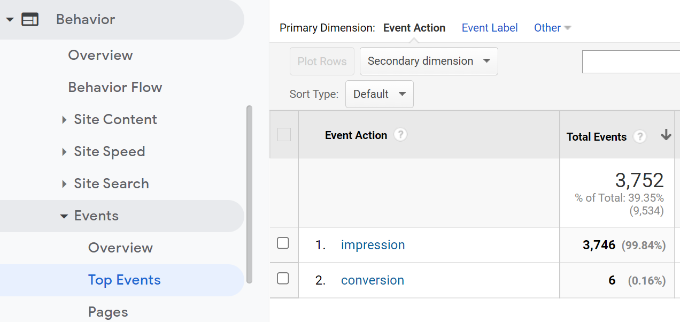
Wählen wir beispielsweise die Ereignisaktion „Impression“ aus.
Als Nächstes sehen Sie, welche WordPress-Formulare auf Ihrer Website die meisten Aufrufe erhalten.
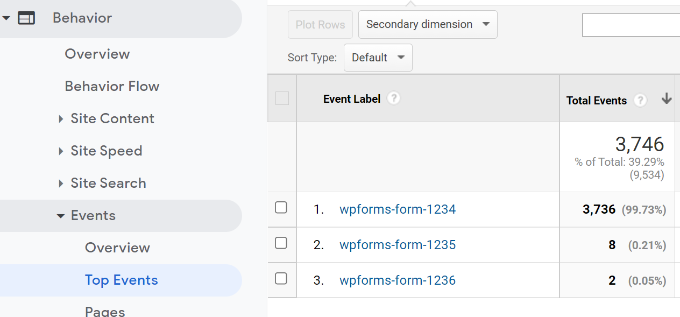
Neben Google Analytics gibt es eine weitere Möglichkeit, um zu sehen, wie Personen mit Ihren Formularen interagieren. Lass uns einen Blick darauf werfen.
Bonus: Verfolgen Sie die Benutzerreise in WPForms
Wenn Sie das WPForms-Plugin zum Hinzufügen eines Kontaktformulars oder eines anderen Formulartyps verwenden, können Sie sehen, was jeder Benutzer auf Ihrer Website getan hat, bevor Sie ein Formular absenden.
WPForms ist das beste Kontaktformular-Plugin für WordPress. Es bietet ein User Journey-Addon, das die Schritte anzeigt, die Ihre Besucher vor dem Absenden eines Formulars unternommen haben, z.
Sie benötigen die WPForms Pro-Version, da sie das User Journey-Addon enthält.
Zuerst müssen Sie das WPForms-Plugin installieren und aktivieren. Weitere Informationen finden Sie in unserem Tutorial zur Installation eines WordPress-Plugins.
Als nächstes können Sie von Ihrem WordPress-Dashboard zu WPForms » Addons gehen . Navigieren Sie dann zum User Journey Add-on und klicken Sie auf die Schaltfläche „Add-on installieren“.

Sobald das Addon installiert ist, können Sie von Ihrem WordPress-Dashboard zu WPForms » Einträge gehen.
Wählen Sie danach ein WordPress-Formular aus, um die Benutzerreise anzuzeigen.
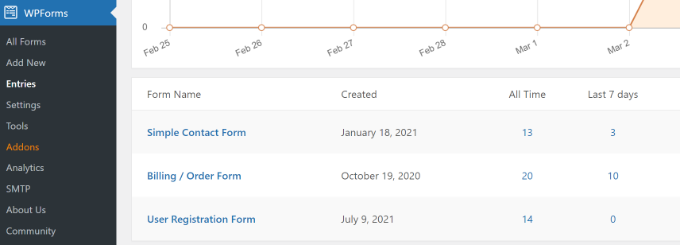
Für dieses Tutorial sehen wir uns die Einträge des einfachen Kontaktformulars an.
Als Nächstes können Sie für jeden Eintrag unter „Aktionen“ auf die Schaltfläche „Anzeigen“ klicken und die Schritte des Benutzers anzeigen, bevor Sie das Formular absenden.
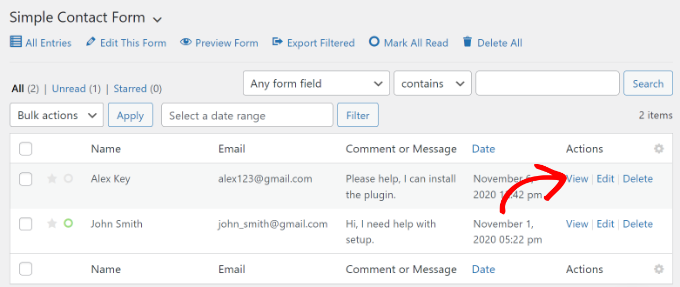
Auf dem nächsten Bildschirm sehen Sie Details zu Ihrem Benutzer.
Scrollen Sie einfach nach unten zum Abschnitt „User Journey“ und sehen Sie sich ihren Weg an, bevor Sie zum Kontaktformular gelangen und es absenden.
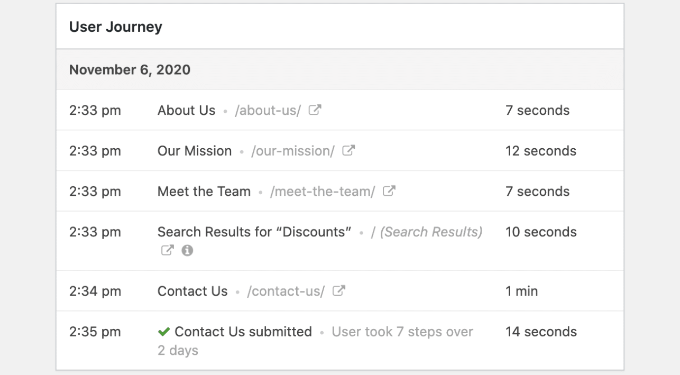
Anhand der Daten können Sie Ihre Benutzer besser verstehen und sehen, welche Seiten oder Kampagnen sie besuchen, bevor sie in Leads umgewandelt werden.
Auf diese Weise können Sie Ihre Formulare auf Seiten bewerben, die am häufigsten aufgerufen werden, und die Sichtbarkeit Ihrer Marketingkampagnen erhöhen, um mehr Leads zu erhalten.
Weitere Einzelheiten finden Sie in unserem Tutorial zum Verfolgen der Benutzerreise in WordPress-Lead-Formularen.
Wir hoffen, dass unser Artikel Ihnen dabei geholfen hat, das WordPress-Formular-Tracking in Google Analytics einzurichten. Sie können sich auch unseren Leitfaden zum Erstellen einer kostenlosen geschäftlichen E-Mail-Adresse ansehen oder unseren Expertenvergleich der am besten verwalteten WordPress-Hosting vergleichen.
Wenn Ihnen dieser Artikel gefallen hat, dann abonnieren Sie bitte unseren YouTube-Kanal für WordPress-Video-Tutorials. Sie finden uns auch auf Twitter und Facebook.
Der Beitrag How to Set Up WordPress Form Tracking in Google Analytics erschien zuerst auf WPBeginner.
